MSI.nc, avec la solution ABBYY FlexiCapture, a pour objectif d’offrir un moteur d’analyse de classe mondiale pour libérer les données qui sont emprisonnées dans des documents semi-structurés (factures, bons de commande, bons de travail, bons d’expédition, relevés bancaires, documents d’identités…) et des formulaires.
FlexiCapture fournit des outils puissants pour intégrer des étapes personnalisées et des modules externes, ainsi que des flux de travail personnalisables à l’aide de scripts, de sorte qu’il s’adapte parfaitement à la façon dont chaque organisation travaille.
ABBYY FlexiCapture est un logiciel d’imagerie documentaire et d’extraction de données extrêmement précis et évolutif qui transforme automatiquement les documents de n’importe quelle structure, langue ou contenu en données utilisables et accessibles prêtes à l’emploi.
Grâce à une classification intelligente à auto-apprentissage et à des technologies de reconnaissance de pointe, FlexiCapture peut remplacer les processus manuels sujets aux erreurs par une classification et une capture automatique des données présente dans les documents.
Ainsi, plutôt que d’avoir un humain qui saisit manuellement les données d’un formulaire de commande ou de facture dans un système financier, l’objectif est d’accélérer le processus en collectant automatiquement les données et en les transmettant électroniquement au système métier.
Flexible et personnalisable, FlexiCapture peut gérer pratiquement tous les scénarios de traitement de documents et peut être adapté aux flux de travail et aux réglementations de toute entreprise.
MSI.nc l’a déjà mis en place sur du traitement de factures fournisseur, du dossier de déclaration en Douane, des dossiers juridiques, des documents d’identités client, du formulaire déclaratif…

Acquisition et entrée de documents
Poste de travail de type scanner
FlexiCapture Scanning Station permet une numérisation facile avec n’importe quel périphérique compatible TWAIN, ISIS ou WIA et est disponible en version client léger et client lourd. La station de numérisation comporte des profils de numérisation qui permettent de définir des paramètres prédéfinis pour les applications à appliquer à des lots spécifiques. Lors de la numérisation d’un nouvel ensemble de documents, l’utilisateur n’a qu’à choisir le bon profil dans un menu déroulant.
Acquisition depuis un dossier partagé et un serveur de fichiers
FlexiCapture permet d’importer et de traiter des fichiers et des images PDF, JPEG, PNG, TIFF, BMP et autres formats depuis un dossier local, un dossier partagé ou des documents reçus via un portail ou par courrier électronique. Il est donc possible de traiter des documents déjà existants au format numérique.
Traitement et amélioration de l’image
Les images préchargées ou numérisées peuvent être améliorées avant le traitement à l’aide de fonctions telles que la rotation, le redressement, le masquage de données sensibles, etc.
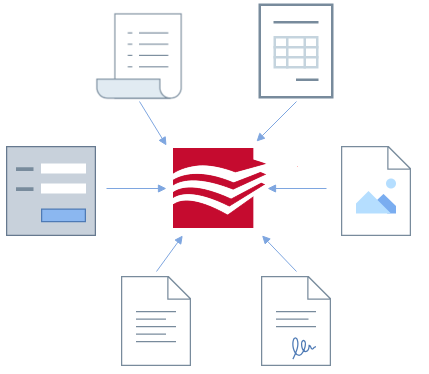
Types de documents que vous pouvez traiter automatiquement avec ABBYY FlexiCapture
Il existe différents types de documents que vous pouvez capturer :
- Des formulaires fixes – ce sont des formulaires qui ont un format fixe et qui ne changent pas très souvent (par exemple, formulaires d’enquête, formulaires de demande). Ils peuvent avoir été créés par votre entreprise ou un tiers. Si vous avez le contrôle sur la conception du formulaire, c’est très bien, car un document conçu pour la saisie automatique des données donnera de bien meilleurs résultats.
- Des formulaires flexibles – ce sont des formulaires qui peuvent contenir la même base de données répétable, mais qui n’ont pas de structure fixe (par exemple Lettre de candidature, certificat d’essai)
- Documents administratifs, commerciaux – il s’agit de documents dont le format peut varier, mais qui ont des champs de données communs que vous souhaitez capturer (par exemple, factures, bons de commande)
Reconnaissance des données
L’étape de reconnaissance comprend l’assemblage des documents, la classification ou identification du document, l’extraction du texte et des données et la validation automatique. Ces étapes sont exécutées simultanément en mode sans surveillance.
Assemblage automatique de documents multipages à partir d’un mélange de pages
FlexiCapture peut assembler automatiquement des documents de plusieurs pages. Cela peut reposer sur des séparateurs (pages blanches insérées entre deux documents), des compteurs de pages ou des algorithmes avancés de classification ABBYYY qui permettent la détection automatique des pages appartenant à des documents différents.
Classification automatisée par base d’images
- Classification basée sur le contenu
- Classification basée sur des règles
- Toute combinaison de ce qui précède
Types de données pouvant être extraites par ABBYY FlexiCapture
AbbyyFlexiCapture peut extraire un certain nombre de types de données :
Texte d’ordinateur
Ce sont des caractères qui ont été créés et imprimés par un système informatique. Les résultats de la reconnaissance optique de caractères (OCR) sont généralement très bons.
Écriture manuscrite
Il s’agit d’un texte qui a été écrit par un être humain. Tant que l’écriture manuscrite est placée dans des boîtes sans contrainte et écrite à l’encre noire, les résultats de l’OCR seront bons, mais une certaine vérification manuelle est inévitable.

Cases à cocher
Comme ci-dessus, mais les cases à cocher et les croix sont cochées dans les cases restreintes.

Codes à barres
Presque tous les formats de codes à barres peuvent être lus rapidement et de manière fiable. C’est un excellent moyen de relier rapidement un document à un enregistrement sur votre système d’entreprise.
Signatures/Images
Les signatures/images peuvent être facilement capturées à partir de régions spécifiques sur un formulaire ou un document.
Vérification
Vérification de groupe
La vérification de groupe pour les coches et les chiffres est appliquée à tous les documents sous la forme de projets de reconnaissance. Les chiffres identiques d’un lot de documents entier sont affichés ensemble.
Vérification champ par champ
La vérification des champs vérifie les champs de données un par un.
Vérification dans la fenêtre du document
Les résultats de reconnaissance de tous les champs de données requis sont simultanément visualisés et comparés à l’image originale. Les informations qui ne sont pas reconnues avec succès, comme le texte manuscrit ou les notes, peuvent être tapées manuellement dans les champs.
Exporter les résultats
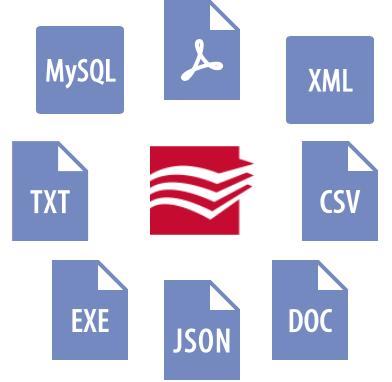
FlexiCapture offre plusieurs options d’exportation :
- Fichiers de données : CSV, XML, Excel
- Fichiers d’index Docubase
- SharePoint
- Bases de données compatibles ODBC
- Tout système ERP et de workflow d’approbation des factures
- Toute application externe grâce à l’utilisation de modules de scripts personnalisés
Administration et surveillance
Console d’administration et de supervision en mode Web
FlexiCapture inclut une console d’administration et de supervision en mode Web qui permet une supervision 24h/24 et 7j/7 depuis n’importe quel endroit. Un administrateur peut facilement gérer les droits des utilisateurs, vérifier les journaux d’événements, afficher des rapports standard ou générer des rapports de performance personnalisés.
Notifications et alertes par courriel
Les administrateurs peuvent choisir de recevoir des alertes par e-mail pour des événements importants, tels que des erreurs, des expirations de licence ou des limites de nombre de pages. Les administrateurs peuvent également être avertis de l’imminence d’un débordement de base de données, de l’épuisement de l’espace disque, des demandes de droits d’accès ou de l’échec de tentatives de connexion.
Options de personnalisation et d’intégration
Le logiciel d’imagerie et de reconnaissance de documents ABBYY peut être adapté aux flux de travail et aux scénarios de traitement individuels des entreprises. Les scripts, exécutés entre les étapes de traitement, permettent à FlexiCapture de modifier le traitement des documents pour répondre à pratiquement tous les besoins. Les scripts permettent d’étendre le workflow par défaut en l’activant :
- Étapes de traitement sur mesure
- Connexion à des moteurs OCR/ICR supplémentaires
- Utilisation d’outils tiers d’amélioration de l’image
- Utilisation de clients de vérification personnalisés
- Connexion à la comparaison de signatures et à d’autres modules externes
En plus de ces options, l’API de service Web assure une intégration facile de FlexiCapture dans de nombreuses applications d’entreprise et flux de travail que l’entreprise peut utiliser.
Vous avez aimé cet article ? Alors partagez-le avec vos relations en cliquant sur les boutons ci-dessous :
